在win8系统下,系统麦克风声音小,是很多用户经常反映的问题之一,不过在一般情况下也不是特别容易发现该问题,对于一些使用麦克风录音、或语音聊天的用户来说,就会很明显,那么win8系统用户电脑中出现声音太小怎么办呢?下面看小编为你带来的解决方法!
解决方法:
1、键鼠标点击桌面右下角任务栏声音设置图标;
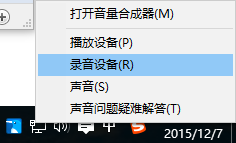
2、点击选中录制;
3、出现声音设置窗口,选中麦克风;
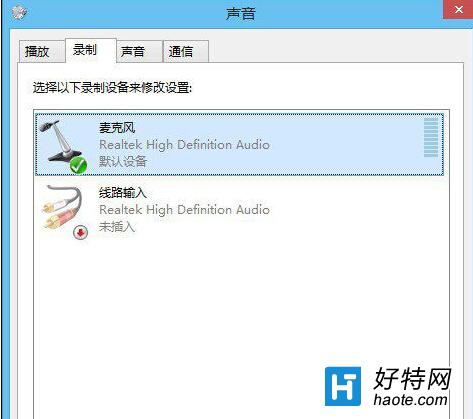
4、点击选择属性,弹出麦克风属性设置窗口;
5、在麦克风属性设置窗口,选择级别;
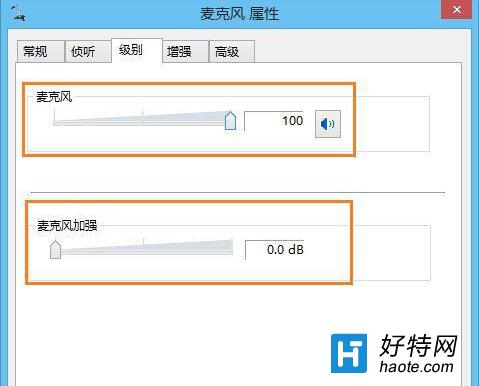
6、将麦克风加强增至所需音量设置,点击确认即可完成。
通过上述方法教程,我们就能够解决win8系统下麦克风声音太小的问题了, 如果还是未能解决,那么就更新系统驱动再尝试下!
小编推荐阅读